剪映怎么做圆角阴影效果?剪映圆角阴影效果具体制作步骤
时间:2022-10-26 21:53
在使用剪映专业版编辑视频的时候,想要给视频添加圆角阴影效果,该怎么制作呢?下面小编就为大家带来剪映圆角阴影效果具体制作步骤,有需要的可以来了解了解哦。
剪映怎么做圆角阴影效果?剪映圆角阴影效果具体制作步骤
首先打开剪映专业版。
点击素材库按钮,然后点击黑白场,选择白场,将其添加到视频轨道中。
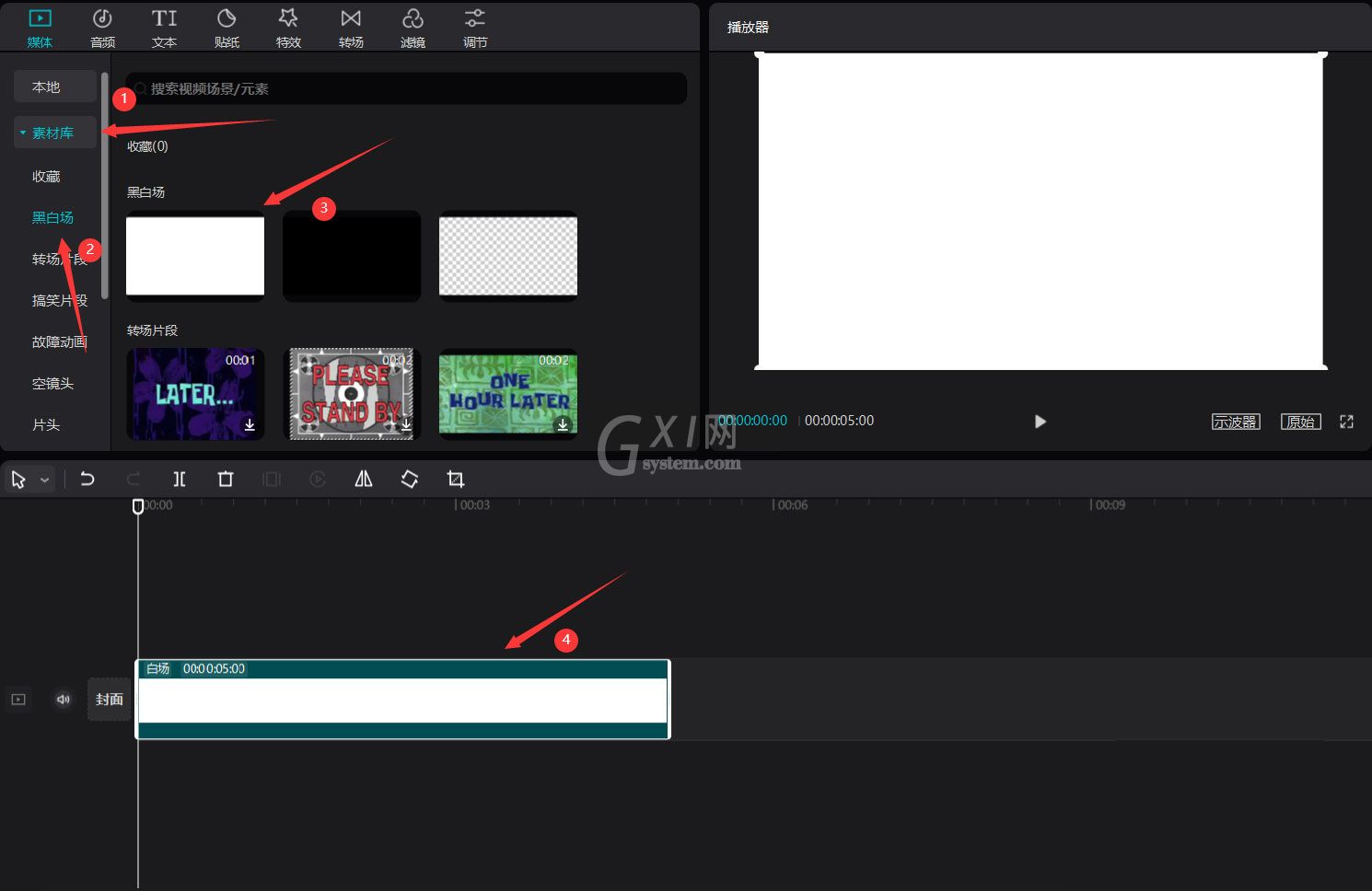
在搜索栏中输入风景两字,选择一段视频素材,将其添加到视频轨道中,并调整白场和素材时长一致。
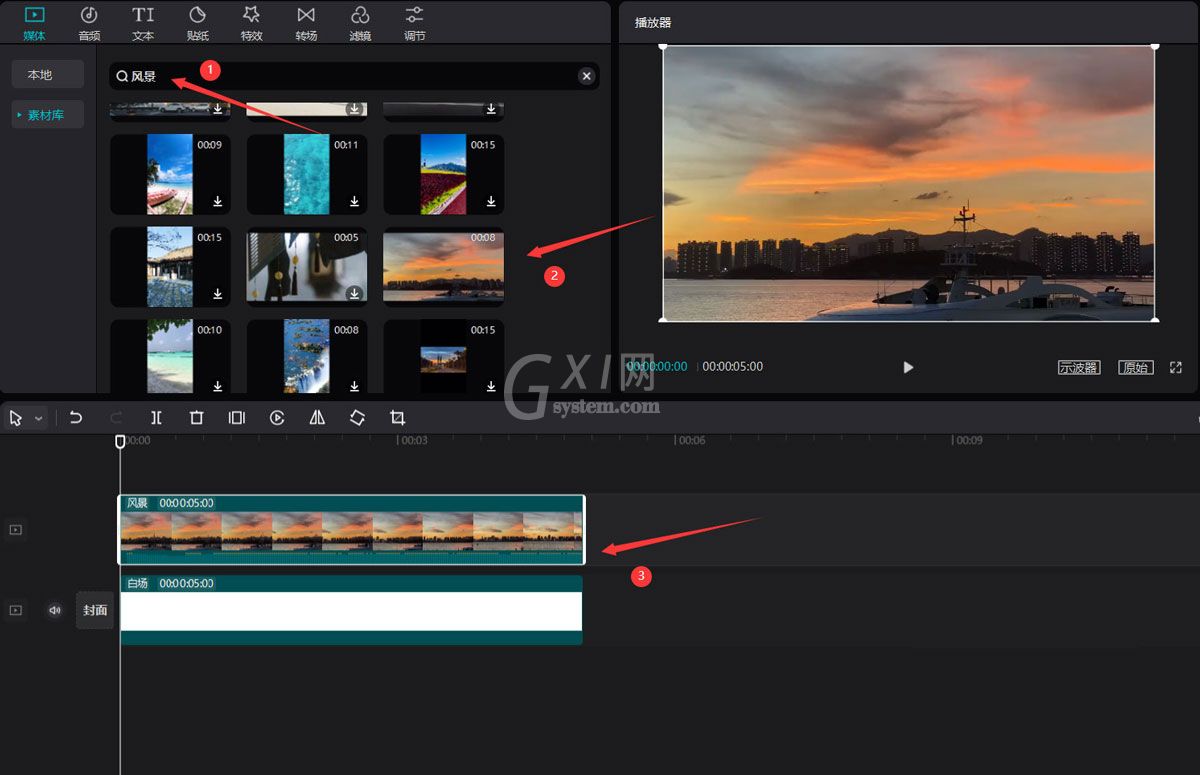
选中风景素材,点击右侧基础按钮,将视频缩小一点。
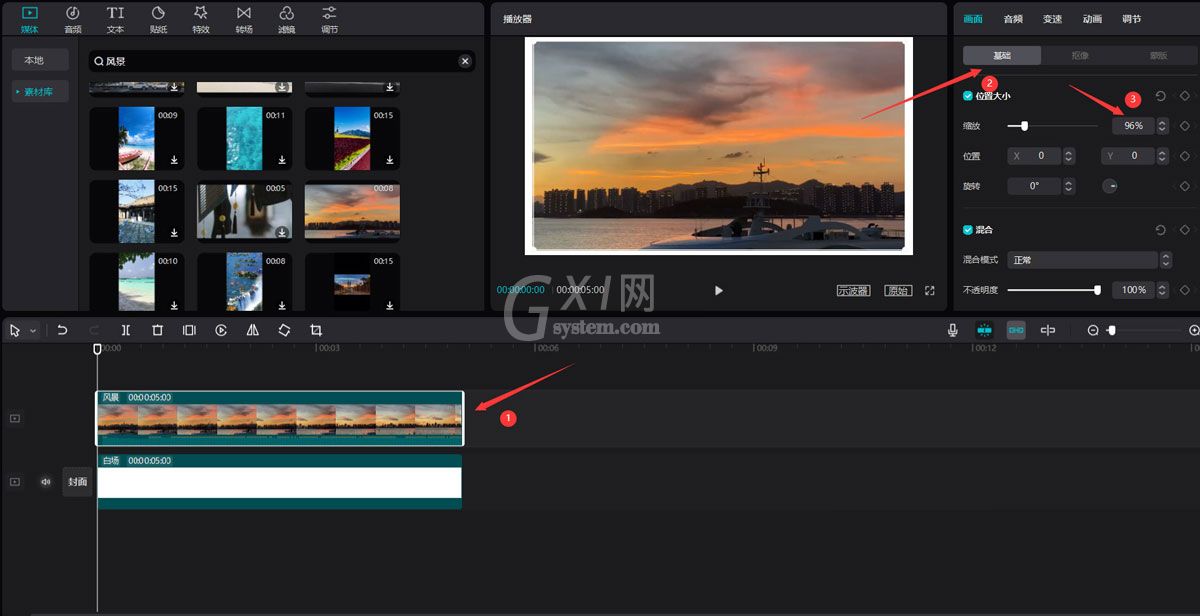
点击右侧蒙版按钮,选择矩形蒙版,调整蒙版的大小,留出你希望展示的区域。
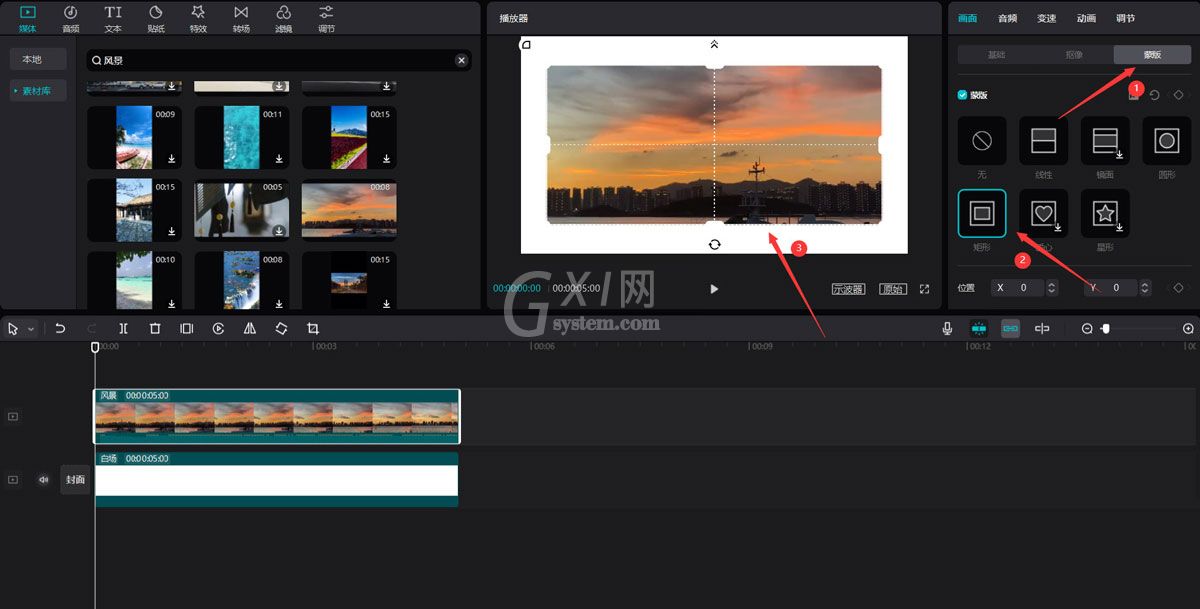
往下拉滚动条,调整圆角数值直到满足你的需求。
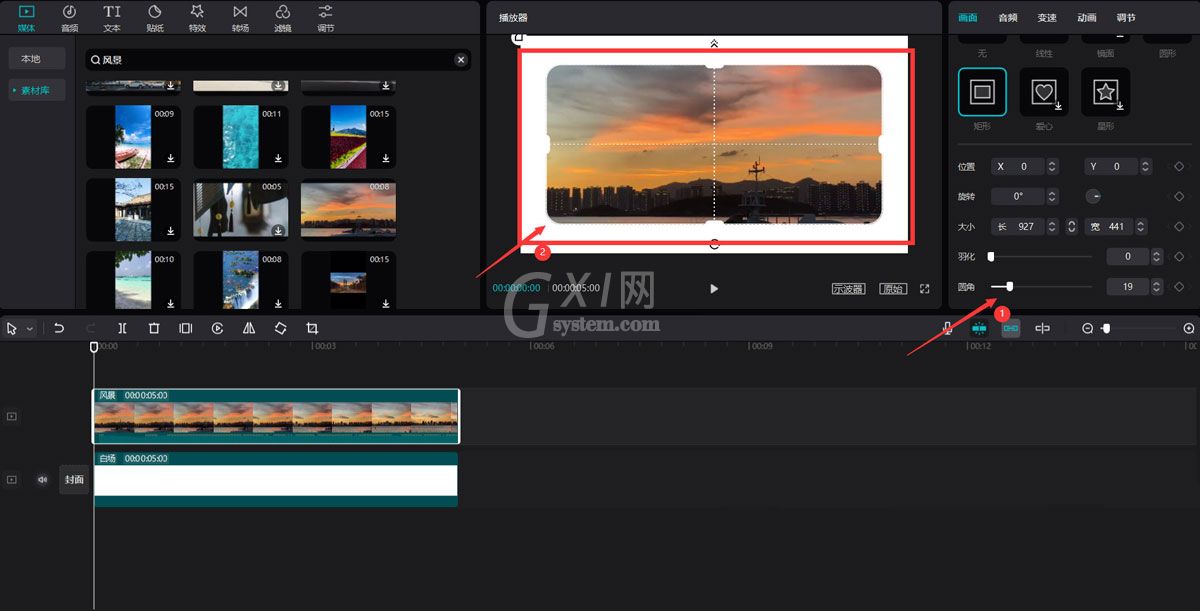
再次点击素材库按钮,然后点击黑白场,选择黑场,将其添加到视频轨道中,并调整黑场位置如下图序号4所示。
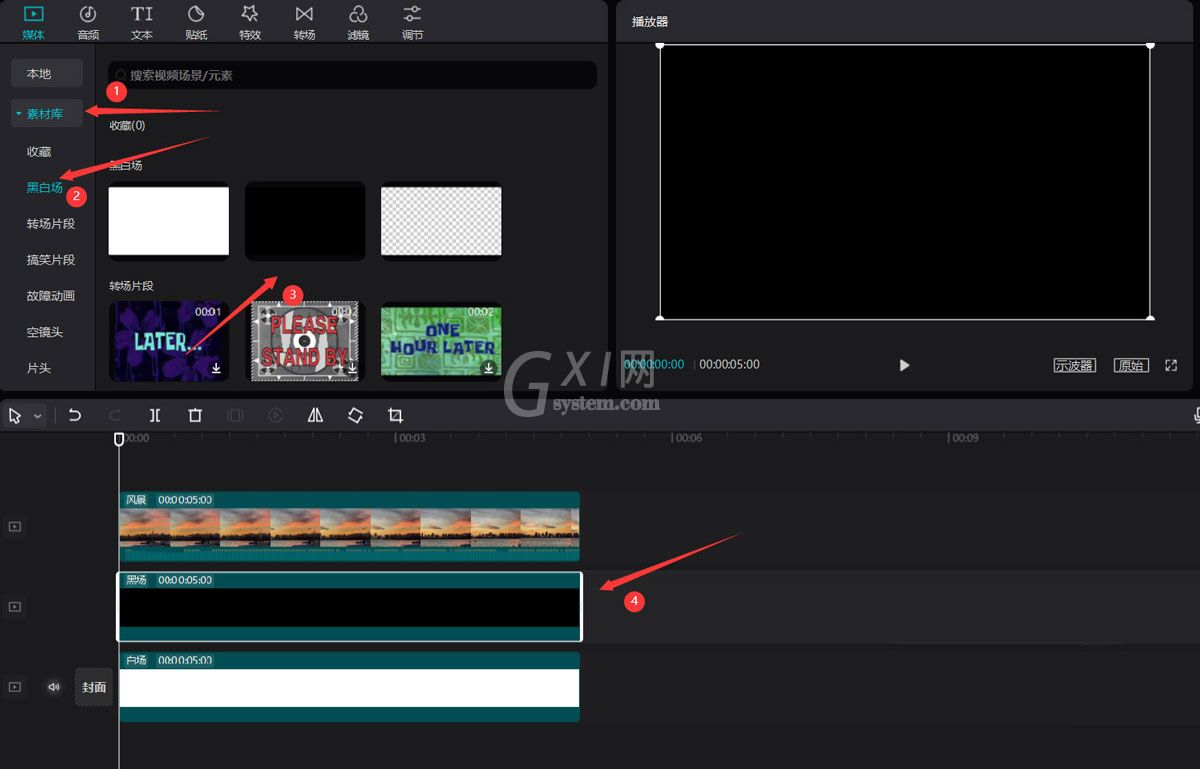
选中黑场素材,点击右侧蒙版按钮,选择矩形蒙版,调整蒙版大小贴近风景素材大小。
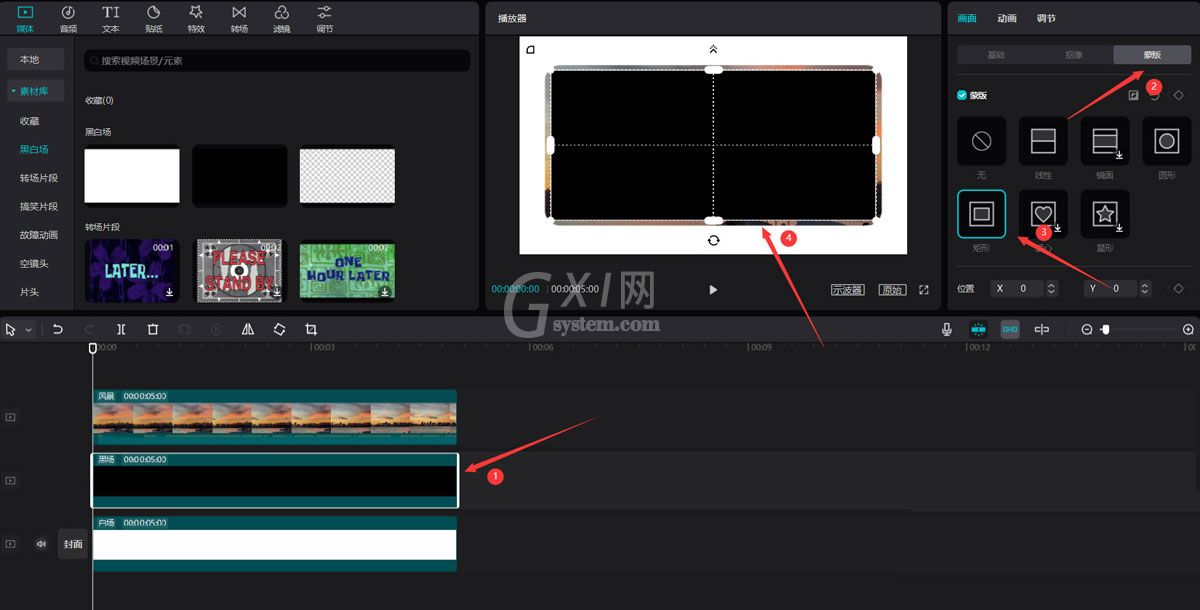
往下拉滚动条,调整羽化数值和圆角数值,可以参照下图数值。
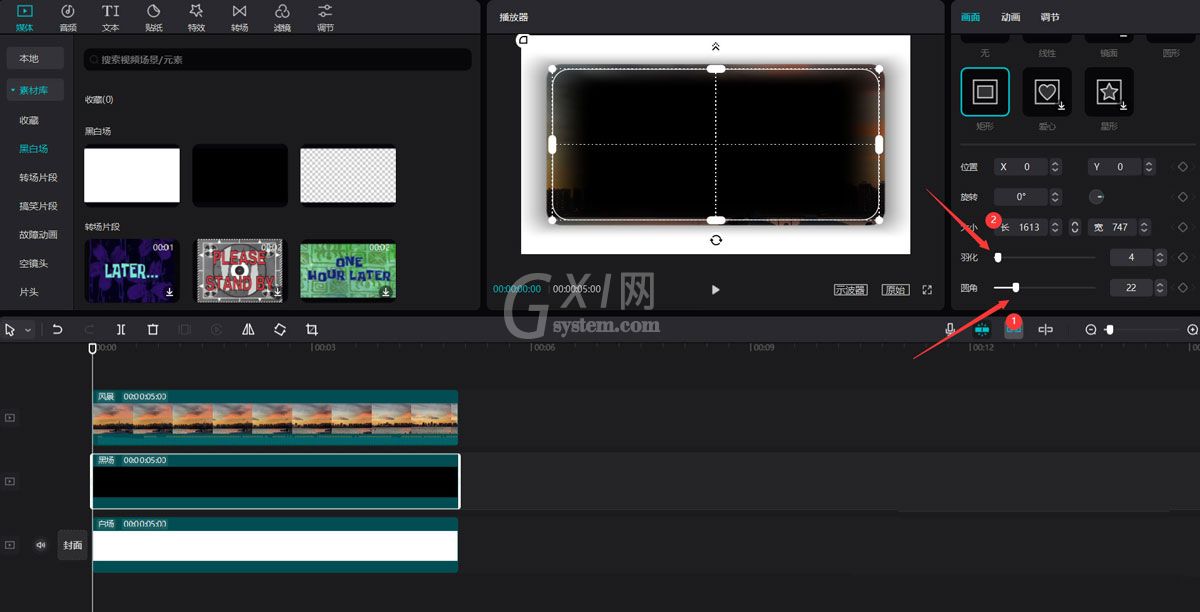
选中风景素材,点击右侧基础按钮,然后往下拉,找到层级,将风景素材层级变更为2(使风景素材在最上层显示)。
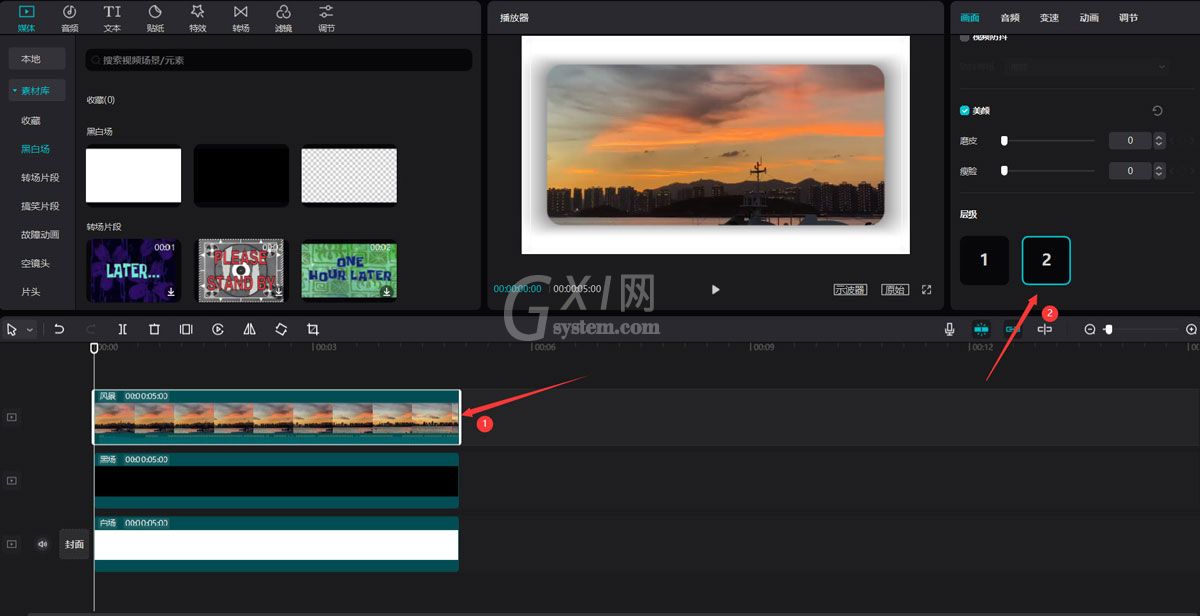
选中黑场素材,往右下方拖动,使它形成下图序号2展示的效果就可以了,最后点击播放按钮就能看到视频效果了。
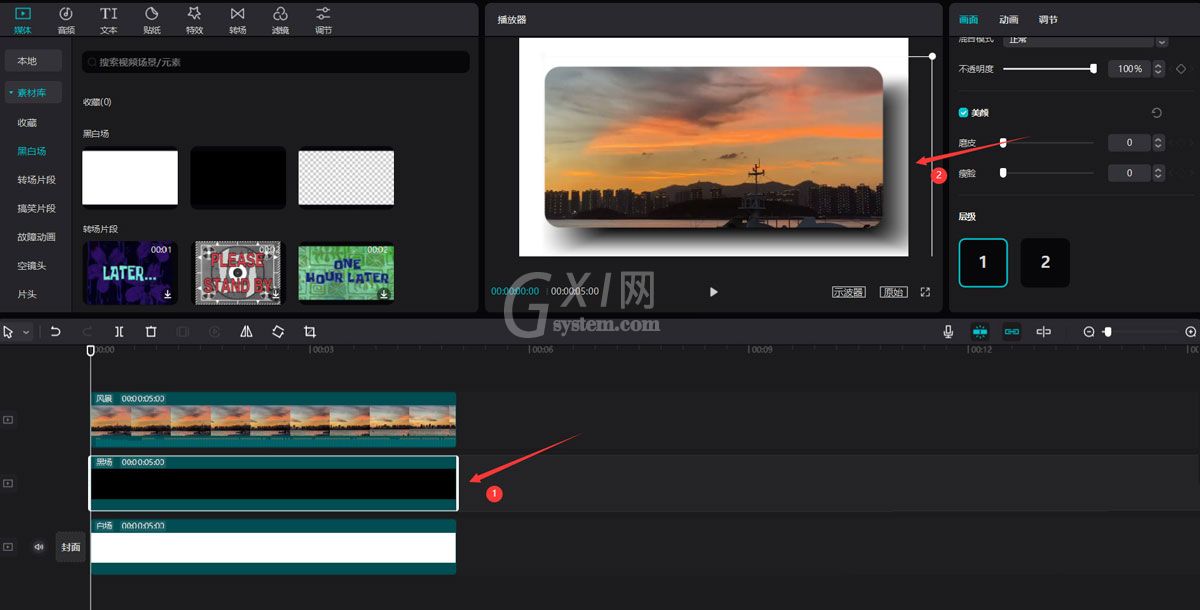
谢谢大家的阅读这篇剪映圆角阴影效果具体制作步骤,希望本文能帮助到大家!更多精彩教程请关注Gxl网!



























